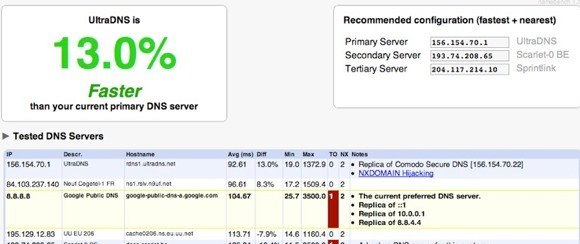
Obwohl es den meisten Leuten egal ist, gibt es die wenigen Geeks, die die DNS-Server ihres Systems aus Gründen der Geschwindigkeit, des Datenschutzes und der Sicherheit wechseln möchten. Ich habe bereits über die besten kostenlosen öffentlichen DNS-Server geschrieben, mit denen Sie das Surfen beschleunigen und die Sicherheit erhöhen können.
Abhängig davon, wo Sie leben oder wohin Sie reisen, ist der aktuelle DNS-Anbieter möglicherweise nicht der schnellste. Wenn Sie beispielsweise in New York sind und OpenDNS verwenden und dann nach Los Angeles reisen, werden Sie möglicherweise erfahren, dass Google Public DNS tatsächlich schneller ist. Sie können den schnellsten DNS-Server in Ihrer Nähe leicht finden, indem Sie ein Programm namens NameBench verwenden.

Wer möchte jedoch die DNS-Einstellungen manuell ändern? Besser ist es, wenn ein Programm die Arbeit für Sie erledigt. In diesem Artikel erwähne ich fünf nützliche Dienstprogramme zum Automatisieren des Prozesses zum Ändern der DNS-Einstellungen in Windows.
DNS-Jumper

DNS Jumper ist meine Lieblings-App für diesen Prozess, da er alle Funktionen enthält, die ich in einer schönen, sauberen Oberfläche benötige. Was mir wirklich gefällt, ist, dass es portabel ist, was bedeutet, dass Sie es nicht auf Ihrem System installieren müssen. Sie können es einfach von der Festplatte oder von einem USB-Laufwerk ausführen, wenn Sie möchten. Hier sind die Funktionen, die dieses Programm zum besten DNS-Switching-Programm machen:
1. Wiederherstellen und Standard-DNS-Einstellungen - Speichert die ursprünglichen DNS-Einstellungen, sodass Sie die ursprünglichen DNS-Einstellungen genauso einfach wiederherstellen können, wie Sie sie geändert haben. Es gibt zwei Optionen: Wiederherstellen und Standard. Bei der Wiederherstellung werden die DNS-Einstellungen auf die letzten von Ihnen konfigurierten Server zurückgesetzt. Standardmäßig werden die Einstellungen auf die ISP-Einstellungen zurückgesetzt.
2. Finden Sie die schnellsten DNS-Server - Drücke den Schnellster DNS Wenn Sie auf die Schaltfläche klicken, erhalten Sie einen coolen kleinen Dialog, in dem Sie die Server auswählen können, die Sie testen möchten, und sofort sehen, welcher der schnellste ist. Dann können Sie auf eine andere Schaltfläche klicken und Ihre DNS-Server automatisch auf den schnellsten Server einstellen! Süss!

3. DNS leeren - Dadurch wird der DNS-Auflösungscache gelöscht, und es wird sichergestellt, dass für die Verbindung die neuen DNS-Einstellungen anstelle der alten zwischengespeicherten Einstellungen verwendet werden. Eine weitere großartige Option, die sehr nützlich ist.
4. Manueller DNS-Server - Schließlich haben Sie die Möglichkeit, DNS-Server auch manuell einzugeben. Dies ist wiederum eine nützliche Funktion, da es gelegentlich vorkommt, dass ich keinen Server in der Liste verwenden möchte.
Laden Sie den DNS-Jumper herunter
ChrisPC DNS-Schalter

ChrisPC DNS Switch ist ein weiteres nettes Dienstprogramm, das die Arbeit erledigt, wenn auch nicht so gut wie DNS Jumper. Für den Anfang können Sie mit diesem Programm nicht sofort die Geschwindigkeiten der verschiedenen DNS-Server in der Datenbank überprüfen. Sie müssen daher ein separates Programm verwenden, um diese Informationen abzurufen. Ansonsten hat es so ziemlich alle anderen Funktionen: Sie können Ihre ursprünglichen oder früheren DNS-Einstellungen wiederherstellen, löscht den DNS-Cache, wenn Sie DNS-Server wechseln, und Sie können DNS-Server manuell eingeben, wenn Sie möchten.
Das andere coole Feature dieses Programms ist, dass es einige DNS-Presets wie Secure DNS (Vermeidung von Malware / Viren), Family Safe (blockiert Porno, Drogen usw.) und anonyme DNS (kein Tracking) enthält. Dieses Programm muss jedoch installiert werden, damit es ausgeführt werden kann, und am unteren Rand der Benutzeroberfläche befindet sich eine kleine Anzeige, die eine Verbindung zu seiner anderen Software herstellt. Dies sind jedoch insgesamt geringfügige Belästigungen.
ChrisPC DNS Switch herunterladen
QuickSetDNS

QuickSetDNS stammt von meiner Lieblingsfirma Nirsoft. Diese Jungs kommen immer mit verrückten nützlichen Tools heraus und QuickSetDNS ist eines davon. Das Programm ist großartig und funktioniert bis zu Windows 8 64-Bit, aber aus irgendeinem Grund haben sie beschlossen, nur eine Option in die öffentliche DNS-Liste aufzunehmen! Wenn Sie nur Google Public DNS verwenden möchten, ist dies in Ordnung, aber es wäre schön gewesen, wenn Sie mindestens ein paar beliebte Optionen hinzugefügt hätten. Sie können Einträge manuell hinzufügen. Dies ist nur eine einmalige Aufgabe, aber der Benutzer muss dies nicht tun.
Insgesamt macht es das Wechseln mühelos und kann von einem USB-Stick ausgeführt werden, keine Installation erforderlich. Sie können auch die Standard-DNS-Server Ihres Routers wiederherstellen. In einem zukünftigen Update werden sie hoffentlich ein paar weitere DNS-Server zur Liste hinzufügen. Dann wäre es ein Top-Anwärter.
Laden Sie QuickSetDNS herunter
Öffentliches DNS-Server-Tool

Das öffentliche DNS-Server-Tool enthält eine kleinere Liste von Servern als DNS-Jumper und ChrisPC-DNS-Switch, aber es hat weit mehr als die in QuickSetDNS. Dieses Programm bietet jedoch keine Möglichkeit, die Geschwindigkeit der DNS-Server zu testen, weshalb mein Favorit der DNS-Jumper ist. Sie können die DNS-Einstellungen in diesem Programm sichern und wiederherstellen. Sie müssen dies jedoch manuell tun, und die Datei wird als Registrierungsdatei gespeichert.
Eine schöne Funktion ist die Möglichkeit, alle Netzwerkkarten für den Fall auszuwählen, dass Sie mehrere haben, und die DNS-Server für alle Netzwerkkarten zu ändern. Sie müssen dieses Programm auch nicht installieren, was schön ist. Schließlich gibt es eine INI-Datei, die Sie bearbeiten können, wenn Sie der Programmoberfläche weitere DNS-Server hinzufügen möchten.
Laden Sie das öffentliche DNS-Server-Tool herunter
NetSetMan
Im Gegensatz zu den anderen oben genannten Apps ist NetSetMan nicht speziell für das Ändern von DNS-Einstellungen konzipiert. Es verfügt jedoch über integrierte Funktionen, mit denen Sie Ihre DNS-Einstellungen schnell ändern können. Mit NetSetMan können Sie zu Datei wechseln und auf Aktuelle Einstellungen abrufen klicken, um die aktuellen Einstellungen für Ihren Computer einschließlich der DNS-Einträge zu übernehmen.
Sie können dann bis zu 5 zusätzliche Einstellungen erstellen und für jeden einen anderen öffentlichen DNS-Server festlegen. Sie müssen dies manuell einrichten, es dauert also etwas mehr Zeit, aber wenn Sie ein Programm zum Verwalten anderer Einstellungen zusätzlich zu den DNS-Einstellungen benötigen, ist dieses Programm sehr gut geeignet.
Laden Sie NetSetMan herunter
Dies sind fünf Optionen, um Ihre DNS-Einstellungen auf Ihrem Windows-Computer schnell zu ändern.Wir hoffen, dass Sie mit diesen DNS-Servern schneller, privater und sicherer surfen können. Genießen!


